Bilgisayarımdan Eksik CD veya DVD Sürücüsü Sorunu Nasıl Çözülür
Çeşitli / / February 10, 2022
Bazen CD veya DVD sürücünüz Bilgisayarım bölümünde görünmez. Bilgisayarınızda olmasına rağmen CD/DVD sürücünüzü kullanamazsınız. Ayrıca, bazen görünebilir ancak CD/DVD'deki dosyaları oynatamayabilir.
Windows'taki bu tür sorunlar o kadar nadir değildir. Bu birçok nedenden dolayı ortaya çıkabilir. Bazı yaygın nedenler şunlardır:
- Bozuk kayıt defteri girişi.
- CD/DVD sürücüsü sorunu.
- DVD kayıt programlarının kurulumu ve kaldırılması.
- Microsoft Digital Image'in kaldırılması.
Bu makale, Windows Vista, Windows 7 ve Windows XP'deki eksik sürücü sorununu çözmek için gerçekleştirmeniz gereken tüm adımları ayrıntılı olarak açıklamaktadır.
Eksik cd/dvd sürücüsü sorunu nasıl çözülür
Bu sorunu, Windows 7'de yerleşik sorun gidericiyi kullanarak veya Windows Vista ve XP'de bilgisayarınızın kayıt defteri ayarlarını değiştirerek çözebilirsiniz. Yanlış bir kayıt defteri dosyasını değiştirir veya silerseniz, bunun PC'nizde ciddi sorunlara yol açabileceğini unutmayın. Bu nedenle son derece tavsiye edilir kayıt defterini yedekle işleme başlamadan önce.
Bu çözüm işe yaramazsa, CD/DVD aygıt sürücünüzü kaldırıp yeniden yüklemeniz gerekir. Bundan da bahsedeceğiz.
Windows 7
Windows 7 bilgisayarınızda CD veya DVD sürücüsü bulamazsanız, “CD'leri, DVD'leri ve Blu-ray Diskleri Oynatma ve Yazma sorun gidericisi"sorunu çözmek için.
1. Başlat düğmesine tıklayın
2. Arama kutusuna şunu yazın Sorun giderme. Sonucu açın.
3. Solda "Tümünü Görüntüle"ye tıklayın.
4. “CD, DVD ve Blu-ray Diskleri Oynatma ve Yazma” seçeneğine tıklayın.
Bu yöntem işe yaramazsa, sorun bilgisayarınızın donanımında olabilir. kullanabilirsiniz”Donanım ve Aygıt sorun gidericisi”. Tüm donanım sorunlarını kontrol eder ve CD/DVD sürücünüzün doğru şekilde kurulup kurulmadığını teyit eder.
1. Tekrar "Başlat" düğmesine tıklayın.
2. Arama kutusuna şunu yazın Sorun giderme. sonucu aç.
3. "Donanım ve Ses" ayarının altında, "Bir cihazı yapılandır"a tıklayın. Onay istenirse “Evet”e tıklayın.
4. Şimdi bilgisayarınızı yeniden başlatın ve Başlat düğmesine ve ardından “Bilgisayar” a tıklayarak sürücüyü kontrol edin. Sürücü listeleniyorsa, sorununuz çözülmüştür.
Windows Vista
1. "Başlat" düğmesine basın.
2. Arama kutusuna "regedit" yazın. “regedit.exe” sonucuna tıklayın.
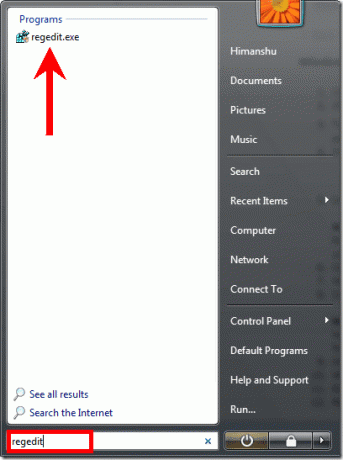
3. Onay istenirse, "İzin Ver"e tıklayın.”. Kayıt Defteri Düzenleyicisi'ni açacaktır.
4. Kayıt defteri düzenleyicisinde, sol bölmedeki dizinleri genişleterek bir kayıt defteri anahtarı bulmanız gerekir. git
HKEY_LOCAL_MACHINE\SYSTEM\CurrentControlSet\Control\Class\{4D36E965-E325-11CE-BFC1-08002BE10318}
5. “{4D36E965-E325-11CE-BFC1-08002BE10318}” adlı klasöre tıklayın.
6 Sağ bölmede, sağ tıklayın “Üst filtreler” ve içerik menüsünden sil'i seçin. Silme işlemini onaylamanız istenirse, “Evet”e tıklayın.
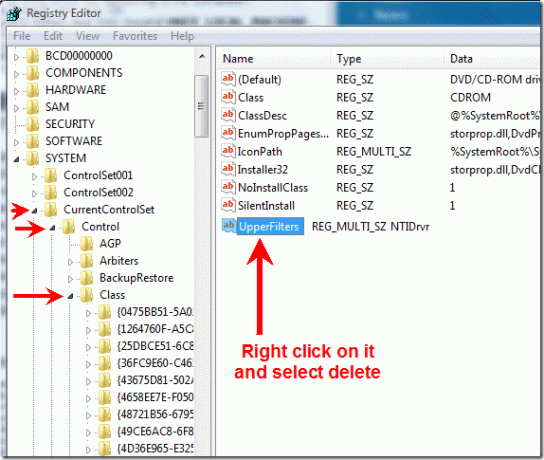
Not “UpperFilters.bak” kayıt defteri girdisini görürseniz, onu silme.
7. Herhangi bir UpperFilters girişi bulamazsanız, Alt Filtreler giriş. Üzerine sağ tıklayın ve silin. Silme işlemini onaylamanız istenirse, “Evet”e tıklayın.
8. Kayıt Defteri düzenleyicisinden çıkın ve bilgisayarınızı yeniden başlatın. Bu sorunu çözmeli ve CD sürücü simgeniz şimdi görünmelidir.
Windows XP
1. Başlat'a tıklayın. Çalıştıra tıkla.
2. Çalıştır kutusuna regedit yazın ve Tamam'a tıklayın.
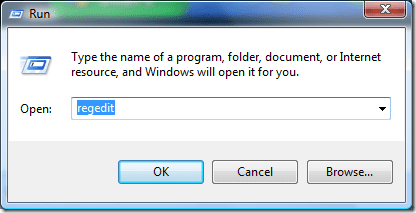
3. Kayıt defteri düzenleyicisinde şuraya gidin:
HKEY_LOCAL_MACHINE\SYSTEM\CurrentControlSet\Control\Class\{4D36E965-E325-11CE-BFC1-08002BE10318}
4. {4D36E965-E325-11CE-BFC1-08002BE10318} üzerine tıklayın.
5. Sağ bölmede, UpperFilters'a sağ tıklayın ve içerik menüsünden sil'i seçin. Silme işlemini onaylamanız istenirse, “Evet”e tıklayın.
6. UpperFilters kayıt defteri girdisini bulamazsanız, LowerFilters kayıt girdisi olmalıdır. Üzerine sağ tıklayın ve menüden sil'i seçin. Silme işlemini onaylamanız istenirse, “Evet”e tıklayın.
7. Kayıt Defteri düzenleyicisinden çıkın ve bilgisayarınızı yeniden başlatın.
Yukarıdaki adımlar işe yaramazsa ve sürücü hala görünmüyorsa
Sürücü için aygıt sürücülerini kaldırmanız ve yeniden yüklemeniz gerekir. Burada Windows Vista ve Windows XP için süreci açıklıyorum. Windows 7 işlemi, Windows Vista ile hemen hemen aynıdır.
Windows Vista ve Windows 7
1. Başlat düğmesine tıklayın
2. Tip Aygıt Yöneticisi arama kutusunda. Sonucu tıklayın.

3. Aygıt yöneticisinde “DVD/CD-ROM sürücüleri”ni genişletin. CD ve DVD aygıtlarına sağ tıklayın ve ardından “Kaldır” seçeneğine tıklayın.
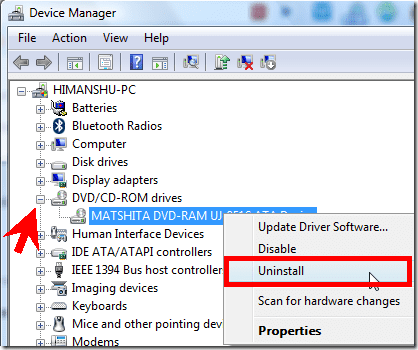
4. PC'nizi yeniden başlatın.
5. Sürücüler, bilgisayarınız yeniden başlatıldıktan sonra otomatik olarak yüklenecektir.
Windows XP
1. Başlat > Denetim Masası'na gidin.
2. Sistem ve Bakım > Sistem'e tıklayın.
3. Donanım sekmesini açın, “Aygıt Yöneticisi”ne tıklayın.
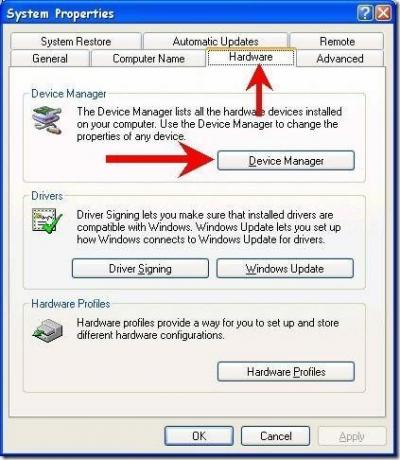
4. DVD/CD-ROM sürücülerini genişletin, CD ve DVD cihazına sağ tıklayın ve ardından Kaldır'ı seçin.

5. PC'nizi yeniden başlatın. Yeniden başlattıktan sonra tüm sürücüler otomatik olarak yeniden yüklenecektir.
Yukarıda belirtilen adımları uygulayarak eksik sürücü sorununuzu giderebilirsiniz. Hala sorunu çözemiyorsanız, o zaman yardım alabilirsiniz. Microsoft Müşteri Destek Hizmetleri Web sitesi.
Bu sorunu daha önce yaşayıp yaşamadığınızı ve sorunu çözmek için bu adımları deneyip denemediğinizi bize bildirin.
Son güncelleme 05 Şubat 2022
Yukarıdaki makale, Guiding Tech'i desteklemeye yardımcı olan bağlı kuruluş bağlantıları içerebilir. Ancak, editoryal bütünlüğümüzü etkilemez. İçerik tarafsız ve özgün kalır.



